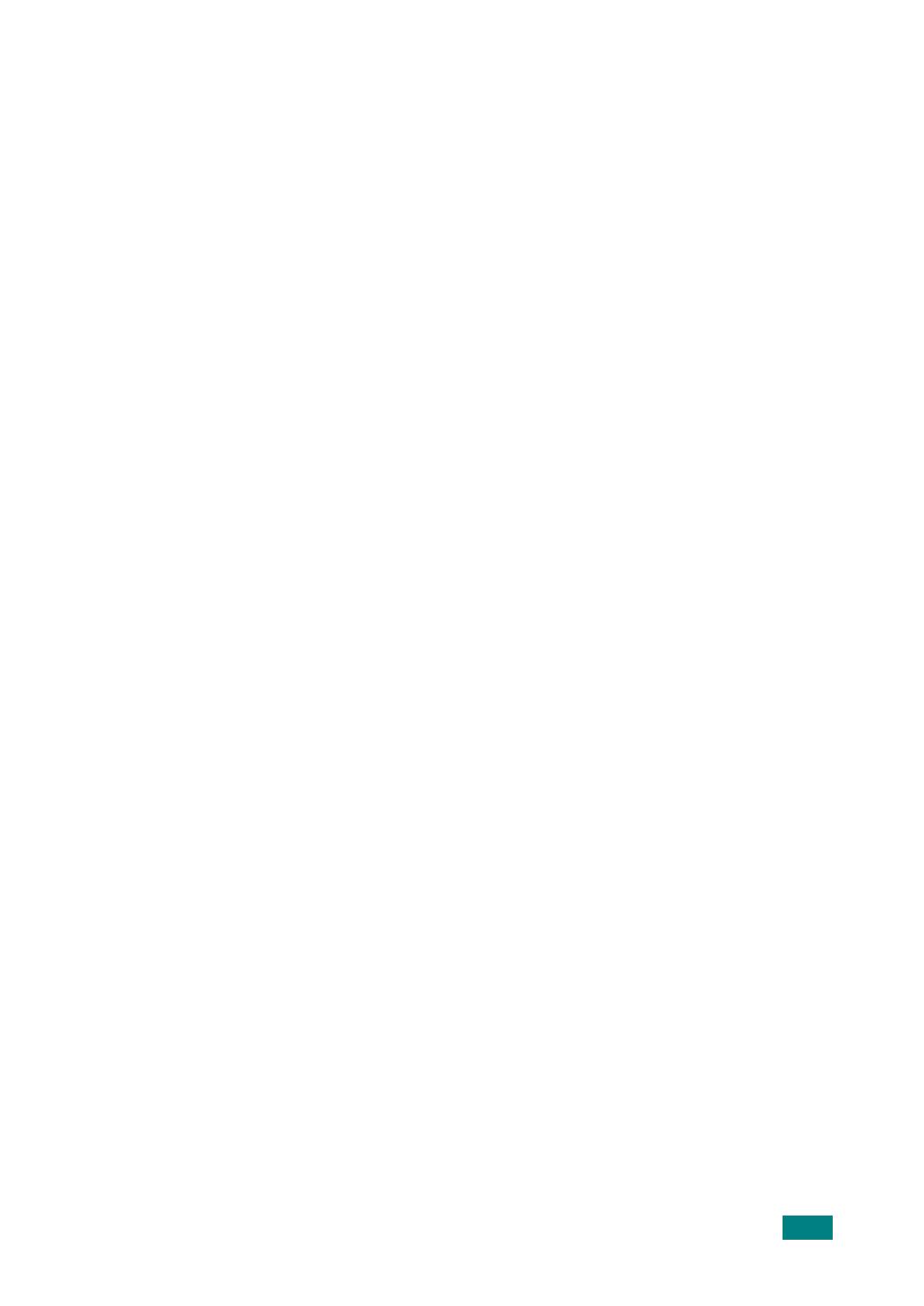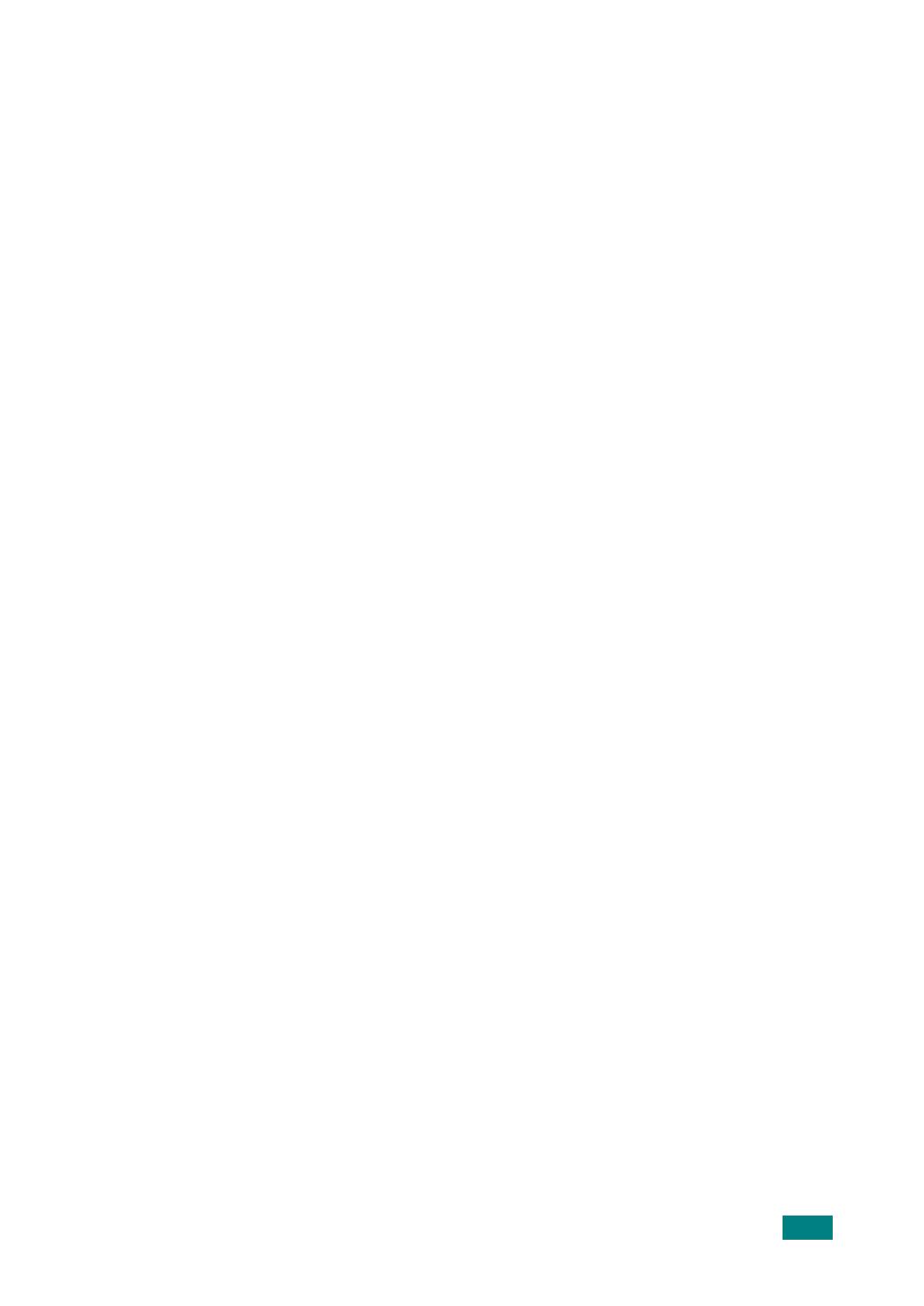
xv
die Telekommunikationseinrichtungen des Kunden nicht mehr kompatibel mit den
Einrichtungen der Telefongesellschaft sind oder Änderungen an den
Telekommunikationseinrichtungen durchgeführt werden müssen oder die Nutzung
oder Leistung auf anderen Weise materiell betroffen ist, muss der Kunde schriftlich
in angemessener Weise von den Änderungen in Kenntnis gesetzt werden, damit der
Kunde die Möglichkeit hat, den Dienst ohne Unterbrechung aufrecht zu erhalten.
Rufzeichen-Äquivalenzzahl
Sie finden die Rufzeichen-Äquivalenzzahl und die FCC-Registrierungsnummer für
dieses Produkt auf einem Etikett auf der Unter- oder Rückseite des Geräts. In einigen
Fällen müssen Sie diese Nummern bei Ihrer Telefongesellschaft angeben.
Bei der Rufzeichen-Äquivalenzzahl (REN) handelt es sich um ein Maß der elektrischen
Last auf der Telefonleitung. Anhand dieses Wertes lässt sich feststellen, ob Sie die
Telefonleitung „überlasten“. Die Installation verschiedener Gerätetypen auf
derselben Telefonleitung kann zu Problemen beim Empfang und beim Ausführen
eines Telefongesprächs führen. Davon ist besonders das Klingeln bei eingehenden
Rufen auf Ihrer Leitung betroffen. Die Summe aller Rufzeichen-Äquivalenzzahlen der
Geräte, die an Ihre Telefonleitung angeschlossen sind, sollte weniger als 5 betragen,
um einen ordnungsgemäßen Dienst durch die Telefongesellschaft sicherzustellen. In
einigen Fällen ist ein Wert von 5 auf der Leitung nicht mehr praktikabel. Wenn Teile
Ihrer Telefonanlage nicht mehr ordnungsgemäß funktionieren, sollten Sie diese
Geräte unverzüglich von der Telefonleitung entfernen, denn sie können Störungen im
Telefonnetzwerk verursachen.
WARNUNG:
In den FCC-Bestimmungen ist festgelegt, dass Änderungen oder Modifikationen an
diesem Gerät, die nicht ausdrücklich durch den Hersteller genehmigt sind, ein
Erlöschen der Betriebsgenehmigung für das Gerät zur Folge haben können. Falls die
Telekommunikationsendeinrichtung Störungen im Telefonnetz verursacht, sollte die
Telefongesellschaft den Kunden davon in Kenntnis setzen und auffordern, den Dienst
einzustellen. In Fällen, in denen eine vorherige Nachricht nicht möglich ist, kann die
Gesellschaft den Dienst vorübergehend sperren, vorausgesetzt:
a) der Kunden wird unverzüglich davon in Kenntnis gesetzt.
b) der Kunde erhält die Gelegenheit, das Geräteproblem zu lösen.
c) der Kunde wird über sein Recht informiert, eine Beschwerde an die Federal
Communication Commission in Bezug auf die Verfahren zu richten, die in den FCC-
Regeln und Bestimmungen, Unterabschnitt E von Teil 68 niedergelegt sind.
Sie sollten außerdem wissen:
• Dieses Produkt wurde für den Anschluss an eine digitale Nebenstellenanlage
entwickelt.
• Wenn Sie beabsichtigen, auf derselben Telefonleitung wie dieses Gerät ein
Computermodem oder Faxmodem einzusetzen, können bei allen Geräten
Übertragungs- und Empfangsprobleme auftreten. Es wird empfohlen, keine